怎么卸载coreldraw?如何彻底卸载coreldra的方法
发布日期:2018-07-19 11:13 作者:深度技术 来源:www.shenduwin10.com
怎么卸载coreldraw?如何彻底卸载coreldra的方法
Windows XP操作系统可按下面步骤进行卸载:
Windows XP操作系统可按下面步骤进行卸载:
步骤一:点击开始按钮,选择控制面板;
步骤二:选择添加或删除程序按钮;
步骤三:选择想要删除的程序,然后点击更改/删除。
步骤四:在确认对话框中点击卸载,完成删除。
Windows 8/8.1遵循以下步骤:
步骤一:将鼠标移到电脑桌面任务栏左下角,右击鼠标,在弹出的菜单里选择【控制面板】;
步骤二:在查看方式下拉列表中,选择大图标,然后点击程序和功能;
步骤三:右击程序,然后点击卸载。
win7系统
步骤一:点击开始按钮,选择控制面板;
步骤二:选择程序,然后选择程序和功能;
步骤三:选择要删除的程序,然后点击卸载。
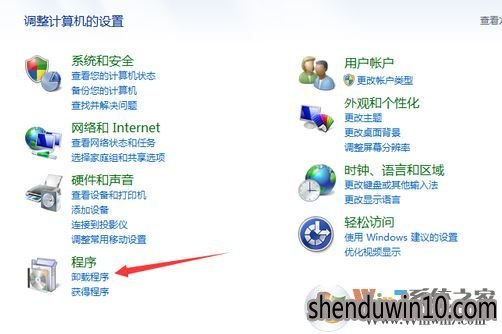
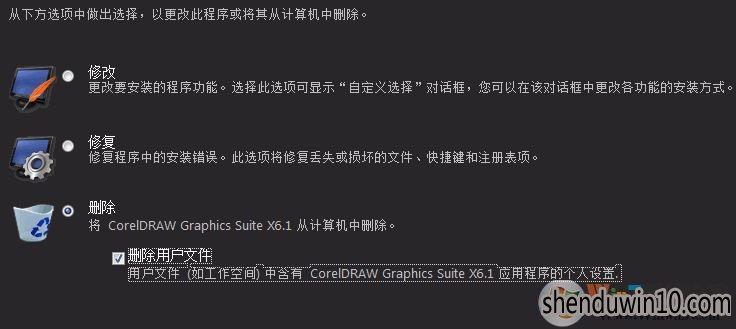
Windows 10操作系统可按以下步骤进行卸载:
步骤一:按下windows+Q 打开搜索框,输入 控制面板;
步骤二:打开控制面板后点击【卸载程序】按钮;
步骤三:找到coreldraw,双击点击,然后选择 删除 ,勾选【删除用户文件】,然后点击卸载 即可!
以上便是怎么卸载coreldraw?如何彻底卸载coreldra的方法。
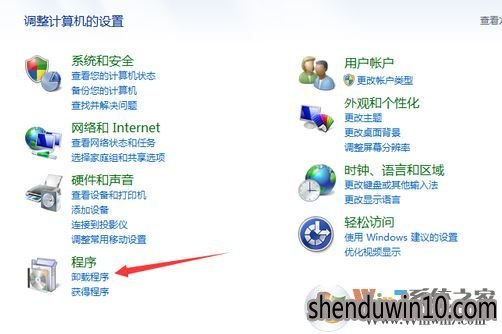
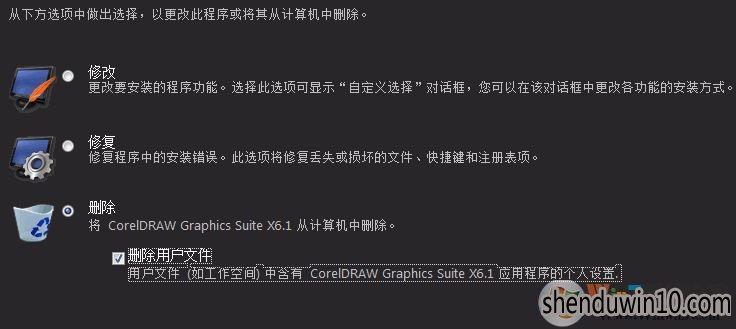
Windows 10操作系统可按以下步骤进行卸载:
步骤一:按下windows+Q 打开搜索框,输入 控制面板;
步骤二:打开控制面板后点击【卸载程序】按钮;
步骤三:找到coreldraw,双击点击,然后选择 删除 ,勾选【删除用户文件】,然后点击卸载 即可!
以上便是怎么卸载coreldraw?如何彻底卸载coreldra的方法。
精品APP推荐
u老九u盘启动盘制作工具 v7.0 UEFI版
思维快车 V2.7 绿色版
EX安全卫士 V6.0.3
Doxillion V2.22
清新绿色四月日历Win8主题
地板换色系统 V1.0 绿色版
翼年代win8动漫主题
风一样的女子田雨橙W8桌面
优码计件工资软件 V9.3.8
Ghost小助手
点聚电子印章制章软件 V6.0 绿色版
淘宝买家卖家帐号采集 V1.5.6.0
海蓝天空清爽Win8主题
Process Hacker(查看进程软件) V2.39.124 汉化绿色版
foxy 2013 v2.0.14 中文绿色版
慵懒狗狗趴地板Win8主题
IE卸载工具 V2.10 绿色版
游行变速器 V6.9 绿色版
彩影ARP防火墙 V6.0.2 破解版
PC Lighthouse v2.0 绿色特别版
- 专题推荐
- 深度技术系统推荐
- 1深度技术 Ghost Win10 x86 装机版 2016年05月
- 2深度技术Ghost Win10 X64 精选纯净版2021v03(激活版)
- 3深度技术Ghost Win10 x64位 多驱动纯净版2019V08(绝对激活)
- 4深度技术Ghost Win10 X32位 完美装机版2017.09月(免激活)
- 5萝卜家园Windows11 体验装机版64位 2021.09
- 6深度技术 Ghost Win10 32位 装机版 V2016.09(免激活)
- 7深度技术Ghost Win10 x64位 特别纯净版v2018.01(绝对激活)
- 8深度技术Ghost Win10 (64位) 经典装机版V2017.07月(免激活)
- 9深度技术Ghost Win10 X32增强修正版2017V01(绝对激活)
- 10深度技术Ghost Win10 x64位 完美纯净版2019年05月(无需激活)
- 深度技术系统教程推荐

